win10telnet没有服务 Windows10 telnet服务设置教程
更新时间:2024-04-17 10:03:17作者:yang
Win10 Telnet是一种用于在网络上进行远程登录和执行命令的工具,但在Windows 10操作系统中,并没有默认安装Telnet服务,如果想要使用Telnet服务,就需要手动进行设置。接下来我们将介绍如何在Windows 10系统中设置Telnet服务的方法。
方法如下:
1.首先打开电脑桌面左下角开始按钮,点击设置按钮,进入windows设置页面
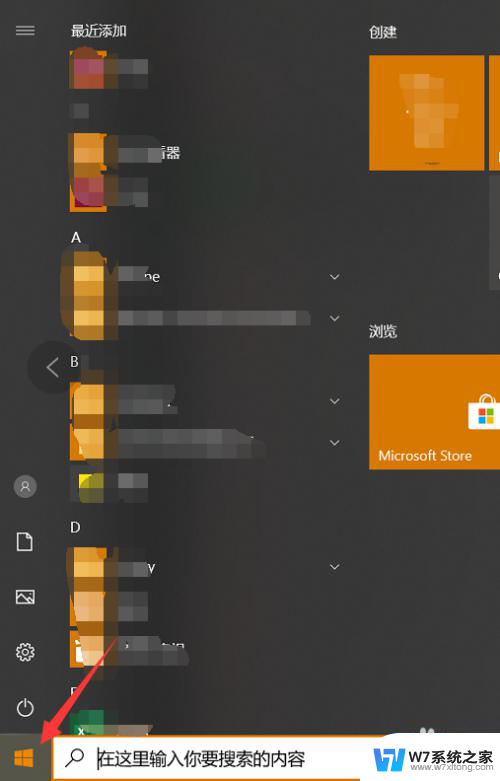
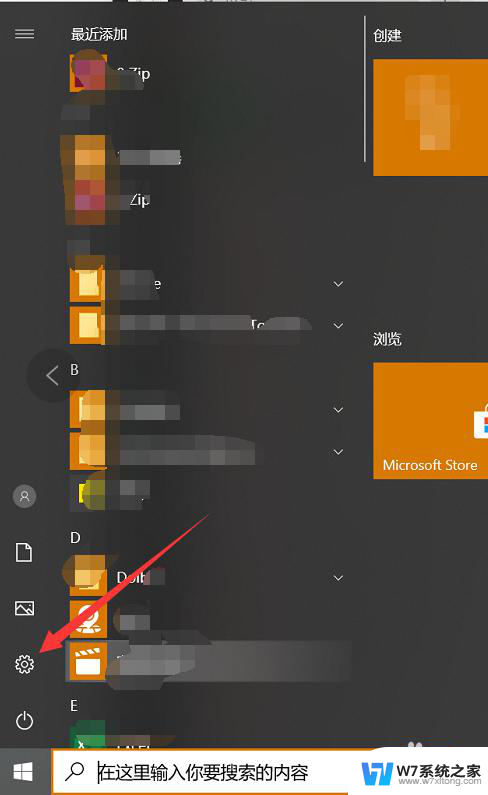
2.在windows设置页面找到'应用',点击进入'应用与功能'页面
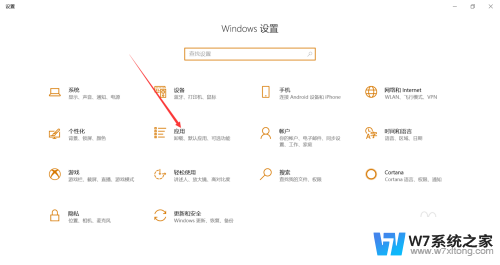
3.在'应用与功能'页面的右边,点击'程序与功能'。出现弹出框,在该页面的左边找到'启用或关闭Windows功能',点击进入
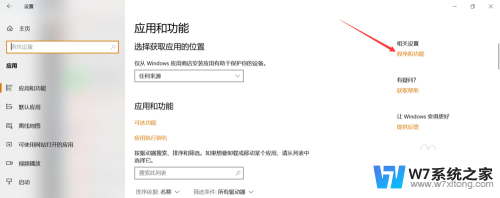
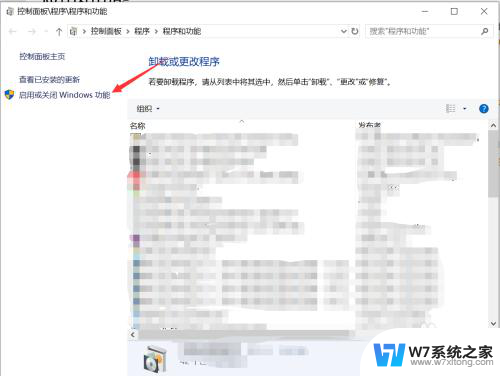
4.在'启用或关闭Windows功能'页面,找到'telnet Client',勾选,并且点击确定,设置完成

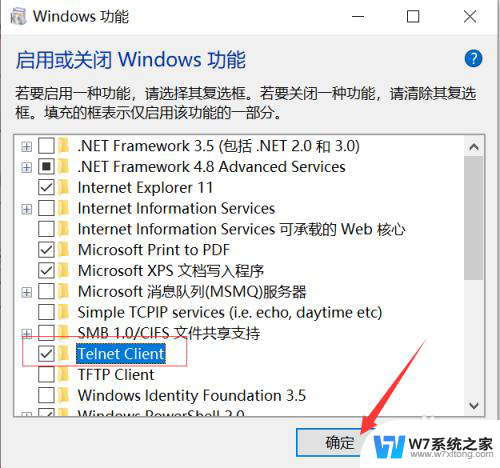
5.最后,在windows命令行界面,输入'telnet 127.0.0.1 2347',进行测试
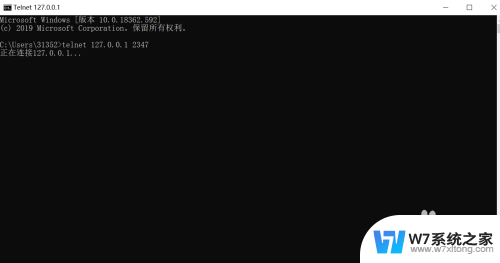
以上就是win10telnet没有服务的全部内容,如果还有不清楚的用户可以参考以上步骤进行操作,希望对大家有所帮助。
win10telnet没有服务 Windows10 telnet服务设置教程相关教程
-
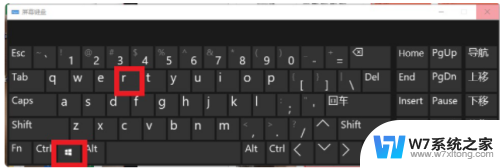 windows10查看服务 Windows10怎么查看远程服务器
windows10查看服务 Windows10怎么查看远程服务器2024-04-27
-
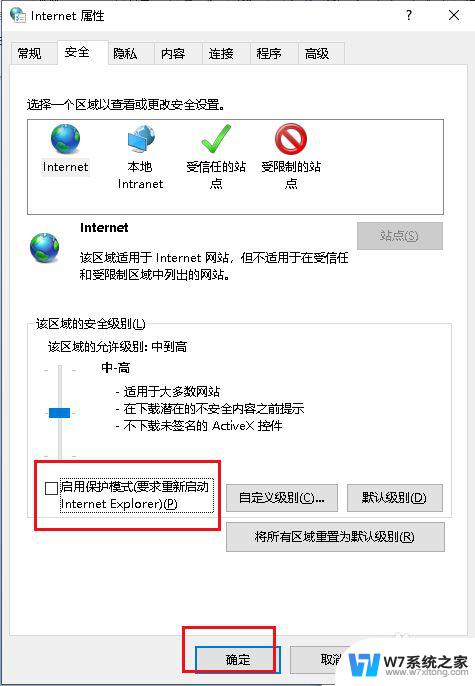 win10服务被全部禁用怎么恢复 win10电脑服务禁用如何恢复
win10服务被全部禁用怎么恢复 win10电脑服务禁用如何恢复2024-04-13
-
 win10服务器怎么打开 win10系统服务管理器详细操作步骤
win10服务器怎么打开 win10系统服务管理器详细操作步骤2024-05-06
-
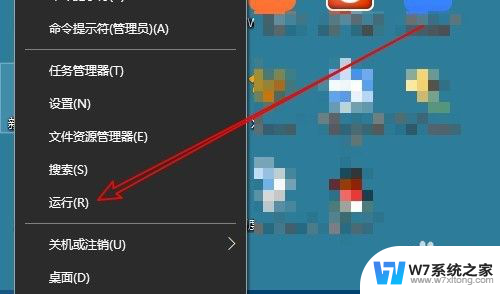 win10启动print spooler服务 Win10打印机管理服务无法启动怎么办
win10启动print spooler服务 Win10打印机管理服务无法启动怎么办2024-08-06
- win10防火墙服务怎么开 怎么设置防火墙允许特定应用程序
- cad服务没有及时响应或控制请求win10 CAD软件卡住如何解决
- 不能激活windows 激活服务器不可用 Win10专业版无法访问Windows激活服务器解决方法
- win10网络共享中心依赖服务或组无法启动 W10电脑依赖服务或组无法启动解决方法
- win10防火墙服务怎么开 怎么设置防火墙允许特定端口
- win10诊断策略服务未运行怎么解决 Win10提示诊断策略服务未运行怎么修复
- win设置中文 Win10中文语言设置步骤
- 激活win10永久激活 win10永久激活方法2021
- win10蓝牙键盘怎么连接电脑 Windows10蓝牙键盘连接指南
- win10选择连接方式 win10电脑怎样更改网络连接设置
- windows10添加启动 电脑win10系统添加开机启动项的操作指南
- win10任务视图怎么使用 Win10任务视图如何使用
win10系统教程推荐
- 1 激活win10永久激活 win10永久激活方法2021
- 2 win10怎么调刷新频率 win10屏幕刷新率调节教程
- 3 切换桌面1桌面2快捷键 win10怎么快速切换桌面
- 4 新买电脑的激活win10密钥 如何找到本机Win10系统的激活码
- 5 win10蓝屏打不开 win10开机蓝屏无法进入系统怎么办
- 6 windows10怎么添加英文键盘 win10如何在任务栏添加英文键盘
- 7 win10修改msconfig无法开机 Win10修改msconfig后无法启动怎么办
- 8 程序字体大小怎么设置 Windows10如何调整桌面图标大小
- 9 电脑状态栏透明度怎么设置 win10系统任务栏透明度调整步骤
- 10 win10怎么进行系统还原 Win10系统怎么进行备份和还原